iPhoneのメモが間違えて消した!6つの復元方法で安心しよう|PhoneRescue for iOS
「PhoneRescue for iOS」のホームページ:https://bit.ly/3g3QlJW
PhoneRescue for iOSは新バージョンに更新を公開いたしました。いくつかのバグを修復して「メモ復元」機能を最適化しました。
大切な内容を記録しているメモを間違えて削除しましたら困っています。復元できれば幸いですから、この記事では誤って削除されたメモの復元方法を6つまとめてご紹介します。
方法 2: メールサーバーから失ったiPhoneのメモを確認
方法 3: バックアップなしでも消したメモの復元方法
方法 4: iTunesバックアップからメモを取り戻す
方法 5: iCloudバックアップから削除したメモを復元
方法 6: iCloudから消えたメモを復元
Step 2. 「ノートを選択」 > 復元したい項目を選択します。
Step 3. 画面左下の「移動」をタップ > 移動したいフォルダを選びます。
Step 2. 契約しているメールサーバーを選択 > 「メモ」オプションをオンにします。
もっと詳しく:https://bit.ly/3g3QlJW
PhoneRescueでメモを復元する手順
Step 1: iPhoneをUSBケーブルでパソコンに接続して「iOSデバイスからリカバリー」モードに入ります。
Step 2: 「メモ」を選択 > 「OK」ボタンをクリックします。
Step 3: 復元したいメモを選択 > 「デバイスへ」または「パソコンへ」ボタンをクリックします。
Step 2.接続されたら、iTunes操作画面の左上のスマホアイコンをクリックして、iOSデバイスの管理画面に入ってください。
Step 3.「概要」に入って、「バックアップ」部分の「バックアップを復元」をクリックします。
Step 4. バックアップデータの日時と名前から必要ばバックアップを選択して、「復元」をクリックします。
Step 2.「Appとデータ」画面で「iCloudバックアップから復元」をタップし、Apple IDでサインインします。
Step 3.「バックアップを選択」を選択し、iCloudで使用可能なバックアップのリストからバックアップを選択します。
Step 2.「メモ」オプションをオンにしてからメモアプリでiCloudフォルダで目的のメモがないか確認します。
無料体験:https://bit.ly/3g3QlJW
https://www.imobie.jp/support/what-is-the-difference-between-restore-iphone-and-restore-backup-in-itunes.htm
iPhoneから完全に削除した写真を復元する方法
https://www.imobie.jp/support/recover-photos-from-iphone.htm
iTunes/iCloudバックアップからiPhoneを復元する方法
https://www.imobie.jp/iphone-recovery/recover-iphone-from-backup.htm
【最新】LINEトーク履歴を復元する方法を解説!
https://www.imobie.jp/support/recover-line-data-from-iphone.htm
iMobie公式サイト:https://bit.ly/3XaPyYq
公式Twitter(ツイッター):https://twitter.com/iMobie_jp
公式YouTubeチャンネル:https://www.youtube.com/c/imobiejapan
公式TikTok(ティックトック):https://www.tiktok.com/@imobie_jp_official
- 目録
方法 2: メールサーバーから失ったiPhoneのメモを確認
方法 3: バックアップなしでも消したメモの復元方法
方法 4: iTunesバックアップからメモを取り戻す
方法 5: iCloudバックアップから削除したメモを復元
方法 6: iCloudから消えたメモを復元
- 方法 1: 「最近削除した項目」からメモを元に戻す
Step 2. 「ノートを選択」 > 復元したい項目を選択します。
Step 3. 画面左下の「移動」をタップ > 移動したいフォルダを選びます。
- 方法 2: メールサーバーから失ったiPhoneのメモを確認
Step 2. 契約しているメールサーバーを選択 > 「メモ」オプションをオンにします。
- 方法 3: バックアップなしでも消したメモの復元方法
もっと詳しく:https://bit.ly/3g3QlJW
PhoneRescueでメモを復元する手順
Step 1: iPhoneをUSBケーブルでパソコンに接続して「iOSデバイスからリカバリー」モードに入ります。

Step 2: 「メモ」を選択 > 「OK」ボタンをクリックします。

Step 3: 復元したいメモを選択 > 「デバイスへ」または「パソコンへ」ボタンをクリックします。
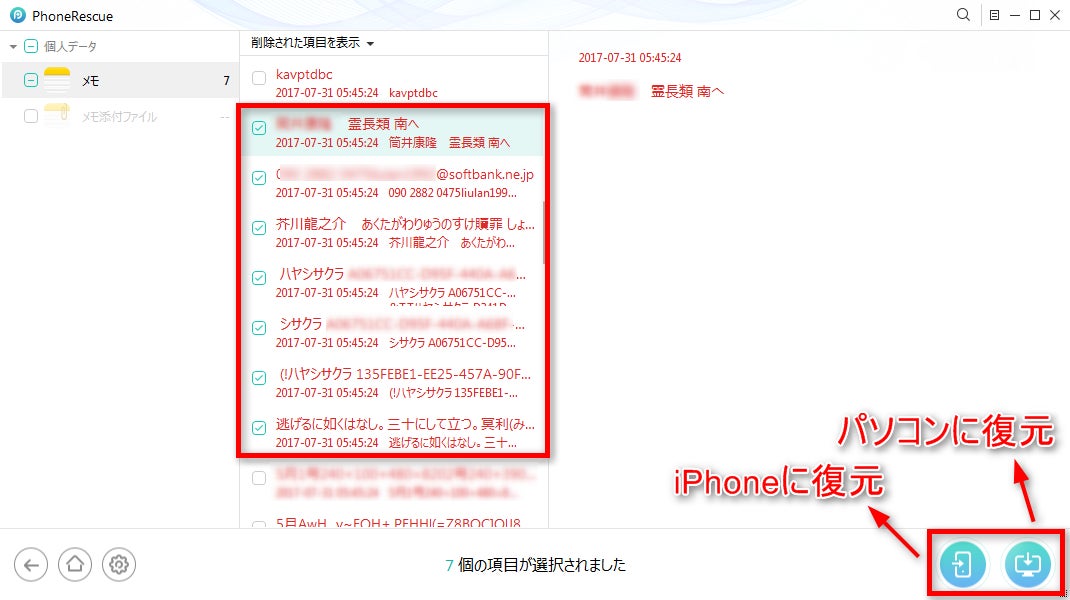
- 方法 4: iTunesバックアップからメモを取り戻す
Step 2.接続されたら、iTunes操作画面の左上のスマホアイコンをクリックして、iOSデバイスの管理画面に入ってください。
Step 3.「概要」に入って、「バックアップ」部分の「バックアップを復元」をクリックします。
Step 4. バックアップデータの日時と名前から必要ばバックアップを選択して、「復元」をクリックします。
- 方法 5: iCloudバックアップから削除したメモを復元
Step 2.「Appとデータ」画面で「iCloudバックアップから復元」をタップし、Apple IDでサインインします。
Step 3.「バックアップを選択」を選択し、iCloudで使用可能なバックアップのリストからバックアップを選択します。
- 方法 6: iCloudから消えたメモを復元
Step 2.「メモ」オプションをオンにしてからメモアプリでiCloudフォルダで目的のメモがないか確認します。
- まとめ
無料体験:https://bit.ly/3g3QlJW
- 関連記事
https://www.imobie.jp/support/what-is-the-difference-between-restore-iphone-and-restore-backup-in-itunes.htm
iPhoneから完全に削除した写真を復元する方法
https://www.imobie.jp/support/recover-photos-from-iphone.htm
iTunes/iCloudバックアップからiPhoneを復元する方法
https://www.imobie.jp/iphone-recovery/recover-iphone-from-backup.htm
【最新】LINEトーク履歴を復元する方法を解説!
https://www.imobie.jp/support/recover-line-data-from-iphone.htm
- 【iMobie(アイ・モビー)社について】
iMobie公式サイト:https://bit.ly/3XaPyYq
公式Twitter(ツイッター):https://twitter.com/iMobie_jp
公式YouTubeチャンネル:https://www.youtube.com/c/imobiejapan
公式TikTok(ティックトック):https://www.tiktok.com/@imobie_jp_official
すべての画像
- 種類
- 商品サービス
- ビジネスカテゴリ
- パソコンソフトウェアネットサービス
- キーワード
- iphone メモ 間違えて消した
- ダウンロード
